윈도우 많은 복사 및 편집작업시 유용한 단축키 클립보드
- IT/IT
- 2021. 9. 25.

문서 편집, 이미지 편집, HTML CODE 편집 등 많은 분야에 쓰이는 것이 Ctrl+C(복사), Ctrl+V(붙여 넣기) 일 것입니다. 하지만, 이 기능의 치명적인 단점은 바로 이전에 복사 또는 잘라 내기(Ctrl+X)한 하나의 분량밖에 기능이 동작하지 않는다는 점입니다. 즉, 1을 복사하고 붙여 넣기 한 다음 2를 복사하고 붙여 넣기 하고 다시 1을 붙여 넣기 하려면 다시 1을 복사해야 합니다.
이 문제를 해결해주는 단축키가 바로 클립보드 단축키인 Win+V 키입니다.
저는 특히 윈도우 오류 코드를 설명하기 위한 코드명을 사용하는 경우가 많은 데, 0xC80070643 이런 식으로 생긴 코드를 복사해서 붙여 넣기 하고 다른 작업을 한 다음 다시 붙여 넣기 하기 위해서는 정말 타이핑하는 데 시간이 걸리므로 다시 복사해야 합니다.
이렇게 복사, 잘라 내기, 붙여 넣기 작업이 짧은 순간에 여러번 이루어질 경우에는 Win+V 클립보드 단축키와 마우스 클릭을 사용하면 굉장히 편리합니다.
아래의 클립보드 이미지에서 보는 바와 같이 클립보드에 담겨있는 아무 항목이나 점 3개를 클릭한 다음 해당 항목만 삭제하거나 고정하기 또는 모든 항목 지우기 메뉴를 사용할 수 있습니다.
고정해 두게 되면 모두 지우기를 누르더라도 고정된 항목은 지워지지 않습니다.
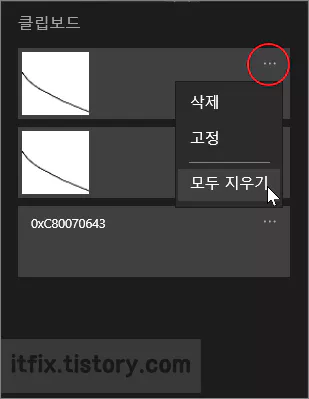
클립보드가 제대로 작동하지 않는 경우에는 윈도우 설정에서 해당 기능이 켜져 있는지 살펴보아야 합니다.
클립보드 기능은 윈도우 설정 > 시스템 > 클립보드 경로에서 살펴볼 수 있습니다.
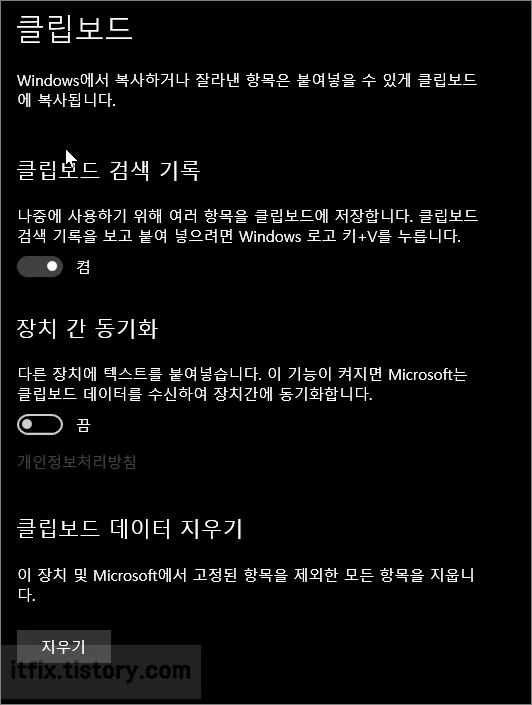
더불어 내 클립보드가 내 장치와 동기화 되지 않는 경우에는 설정에서 장치 간 동기화 기능이 꺼져 있는 것은 아닌지 살펴보아야 합니다.
기타, 윈도우의 클립보드와 관련된 내용들은 다음과 같습니다.
- 클립보드의 내용은 각 항목당 4MB라는 크기 제한을 가집니다. 따라서 경우에 따라 복사한 이미지의 용량이 4MB를 넘는 다면 클립보드에 표시되지 않을 수도 있습니다.
- 클립보드의 내용이 될 수 있는 파일 형식은 텍스트, HTML, 비트맵 이미지 등이 가능합니다.
- 클립보드의 항목은 25개의 제한을 가지므로 클립보드에 누적된 항목이 25개를 넘어갈 경우 고정된 항목을 제외하고 가장 오래된 항목부터 자동으로 제거됩니다.
'IT > IT' 카테고리의 다른 글
| 전원 관리 정보를 사용할 수 없습니다. RPC 서버를 사용할 수 없습니다. (0) | 2021.09.26 |
|---|---|
| 윈도우 10, 윈도우 11 아이콘 깨질 경우 아이콘 초기화 방법 (0) | 2021.09.26 |
| 아이폰에서 찍은 동영상을 PC의 블루스택으로 가져와 편집하기 (0) | 2021.09.24 |
| 수정한 날짜, 내림 차순 정렬시 내려가는 폴더를 상단에 위치시키는 방법 (0) | 2021.09.24 |